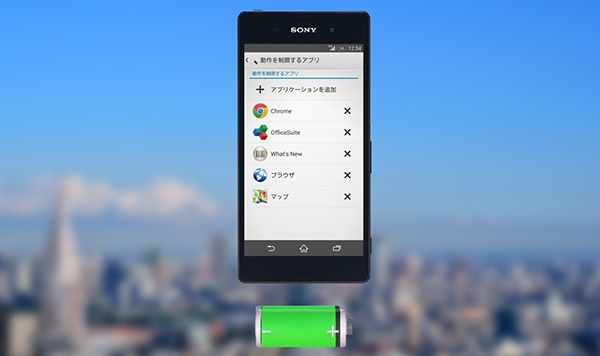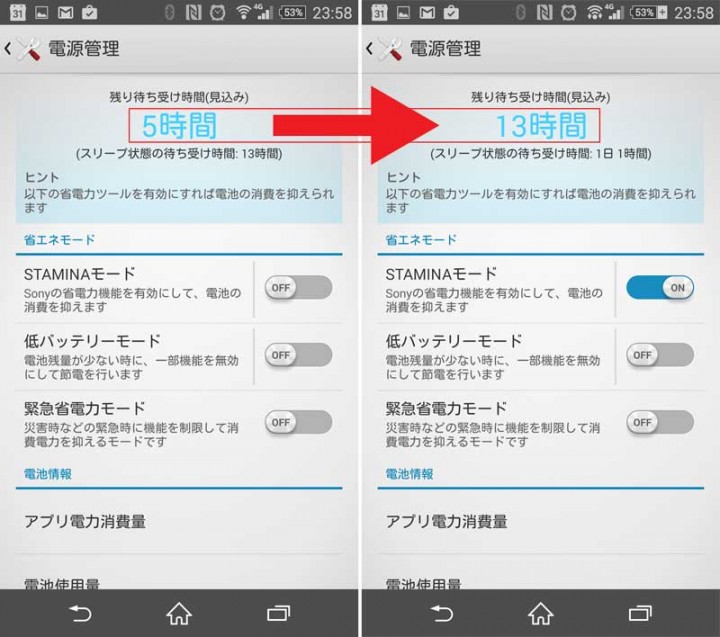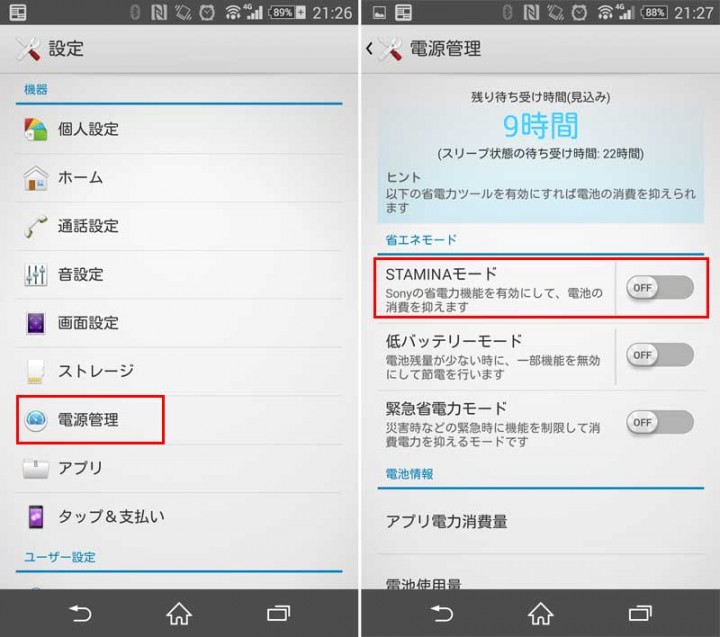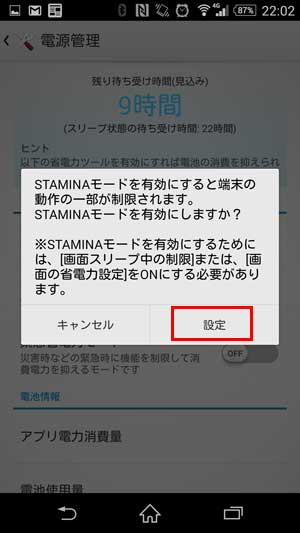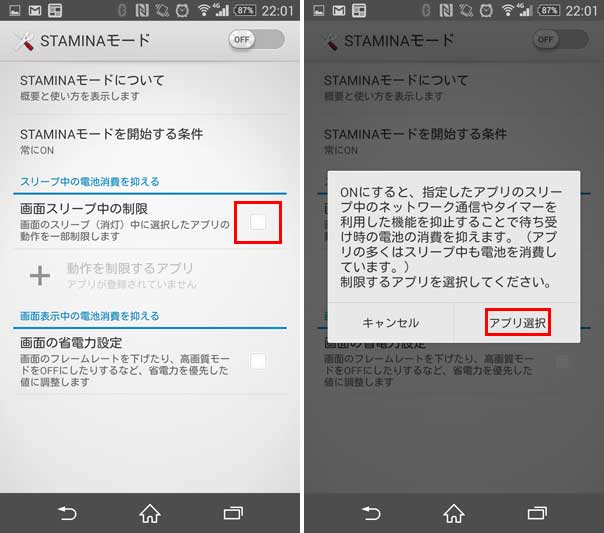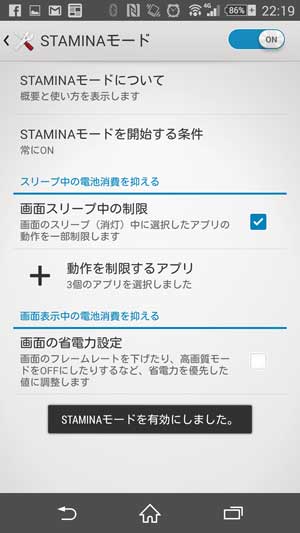Xperiaの特徴的な機能の一つとして、電池持ちを良くする機能「STAMINA(スタミナ)」モードが搭載されているのはご存知だと思います。
このSTAMINAモード、標準設定では「OFF」になっていて自分で「ON」にしなければいけないのでまだ設定していない方も多いかもしれません。
今回は「買ってすぐ」設定するのではなく、「少し寝かしてから」設定したほうがラクですよ!という内容で考察してみたいと思います。まだ設定していない方にはちょうどよいタイミングかもしれませんね(^^)
STAMINAモードのON/OFFで何が変わるの?
一言で言えば「電池持ちが良くなる」ことです。
主にスマートフォンでは自分で意識していない時もバックグラウンドで通信し、必要な情報をアップデートしています。わかり易い例で言えば、天気表示(予報)アプリやSmartNewsやSocialifeなどのニュースアプリなど、定期的にサーバと通信しそれらの情報を最新にしていますし、Googleサービスも常にバックグラウンド通信をしています。Gmailや連絡先も常に同期させるためにバックグラウンド通信していますし、Google Nowを利用していれば、現在地情報をバックグラウンドで送信し、その位置情報に基づくイベント情報や定期的に訪問する場所までの乗換情報、現在地の天気予報などを自動的に取得しています。
このようなバックグラウンド通信は自分が意図しない通信だったりするものもあり、STAMINAモードがこれらの動きを「止める」ことで通信量の節約=電池消費量の低減=電池長持ちさせることができるのです。
STAMINAモードを超簡単に設定にする方法
STAMINAモードは設定>電源管理から。
STAMINAモードをONにすると設定しますか?と表示されますので「設定」をタップします。また最低1つのアプリを選択しないとONにできませんので、何かしらを選択する必要があります。
設定画面では「画面スリープ中の制限」に✔を入れると動作を制限するアプリの選択画面になります。
このアプリ選択画面では、1) 初期化した時、 2) 買ってすぐの状態では自分で動きを制限するアプリを選択しなければなりませんが、タイトルの通りSTAMINAモードを設定せず1週間ほど過ごすとそれまでのアプリ使用履歴・バックグラウンド通信の具合を勘案し、「かんたん登録」ができるようになるのです。(動作上問題ある場合は除外していきます)
上記は私の利用履歴から候補として上がってきた一覧です。ここにあるリストはスリープ状態(画面が消えた状態)で「バックグラウンド通信」が多いアプリ=電池消費が多いアプリですので、ここから動作を止めていいアプリの右側の□に✔を入れていきます。
今回はGoogle Playストア、Scrollable News、Pocketの3アプリの動作を制限することにしました。twitcle plus:Twitterクライアント、LINE、ページマネージャ(Facebookの考察ブログページ)は更新通知して欲しい、DropboxはカメラアップロードをONにしておきたいので制限しないことにしました。
選択し終わったら「完了」です。画面下に「STAMINAモードをONにしました」と表示されればOKです。
もちろん手動でアプリを登録していくこともできますが、初めてのXperiaだったりするとどのアプリを制限していいのか分からない方も多いと思います。このかんたん登録機能は非常に有用ですので、まだ設定していない方はぜひトライしてみてください。